flash利用钢笔工具与渐变填充绘制红心
利用flash的合并功能与钢笔工具,渐变填充,绘制一个红心,通过绘制红心我们可以了解钢笔工具与渐变填充的使用方法。
1、新建一个flash文档。
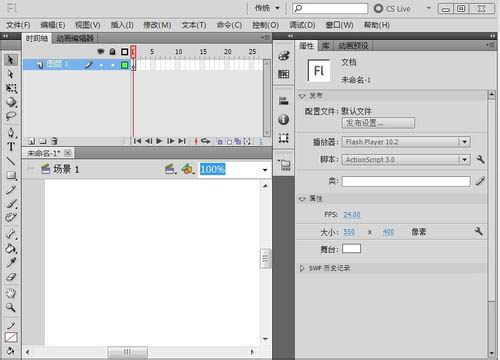
2、在工具栏中选择“椭圆工具”,在属性面板里,设置边框为“红色”,填充为“无”。

3、按着键盘“Shift”键在舞台上画一个正圆。

4、选择中这个圆,利用“Ctrl+选择工具”复制一个圆与这个圆相交。

5、利用flash切割功能,删除两个圆相交的线。

6、在工具栏中选择“部分选取工具”,在两个相交的圆下边的中点拖拽出一个尖。

7、分别选中心左右两侧的拐角,点键盘“Delete”键删除,就出现了一个心形。

8、这时看到心形的下面的角太圆,要把这个角就变一个尖形。在工具栏中选择“转换锚点工具”。

9、利用“转换锚点工具”,在角点处点一下,角点变尖了。

10、在工具栏中选择“颜料桶工具”,在颜色面板里,设填充色为“淡红—红色”径向渐变。

11、在心形里用填充工具从左上角到右下角画一直线,红心就填充好了。

12、在工具栏中选择“选择工具”,选中红心的边框,点键盘“Delete”键删除边框,红心就做好了。

相关文章

flash如何做雨滴下落的动画效果? Flash8做一个下雨效果的技巧
flash如何做雨滴下落的动画效果?想要做一个逼真的雨滴落下的效果,该怎么做雨滴落下水花扩散的效果呢?下面我们就来看看Flash8做一个下雨效果的技巧2022-08-18
flash理发店旋转彩灯动画效果怎么做? 理发店旋转灯制作技巧
flash理发店旋转彩灯动画效果怎么做?经常使用flash制作动画效果,该怎么制作旋转灯效果,下面我们就来看看理发店旋转灯制作技巧,详细请看下文介绍2022-07-23
flash怎么把形状变成文字? flash星星变文字动画的实现方法
flash怎么把形状变成文字?flash绘制的星星想要慢慢变成文字,该怎么将图形变文字呢?下面我们就来看看flash星星变文字动画的实现方法,详细请看下文介绍2022-06-06 flash怎么制作补间动画?flash中想要制作形状变化的动画效果,该怎么制作补间动画呢?下面我们就来就来看看flash变形动画的实现方法2022-02-06
flash怎么制作补间动画?flash中想要制作形状变化的动画效果,该怎么制作补间动画呢?下面我们就来就来看看flash变形动画的实现方法2022-02-06
FLASH怎么让摇曳的荷花更逼着? flash制作风吹荷花动画的技巧
FLASH怎么让摇曳的荷花更逼?flash中想要制作风吹荷花的动画熊爱国,该怎么制作这个效果呢?下面我们就来看看flash制作风吹荷花动画的技巧2022-02-06
flash怎么制作荷花在荷花池里摇摆的动画? FLASH做摆动荷花的技巧
flash怎么制作荷花在荷花池里摇摆的动画??flash中想要制作荷花摇摆的动画,该怎么制作荷花摇曳的动画呢?下面我们就来看看FLASH做摆动荷花的技巧2022-02-06
flash怎么做径向彩虹文字动画? 文字添加彩虹动画效果的技巧
flash怎么做径向彩虹文字动画?flash椎间盘买个输入的文字,想要添加动画效果,该怎么添加径向彩虹文字效果呢?下面我们就来看看flash文字添加彩虹动画效果的技巧,详细请2021-11-09
flash怎么做眨眼动画效果? flash动漫人物眨眼动画的做法
flash怎么做眨眼动画效果?flash中想要制作一个动漫人物的眼睛眨眼动画,该怎么制作呢?下面我们就来看看flash动漫人物眨眼动画的做法2021-11-08
flash怎么制作火焰文字效果? flash做火焰字体动画的技巧
flash怎么制作火焰文字效果?flash中想要制作一个熊熊燃烧的活颜文字,该怎么制作这个文字效果呢?下面我们就来看看flash做火焰字体动画的技巧2021-11-01
flash怎么做文字动画logo? 闪动的片头动画flash的实现方法
flash怎么做文字动画logo?flash中想要制作一个文字logo的动画,让文字闪烁,该怎么制作这个效果呢?下面我们就来看看flash制作文字动画的技巧2021-10-29












最新评论